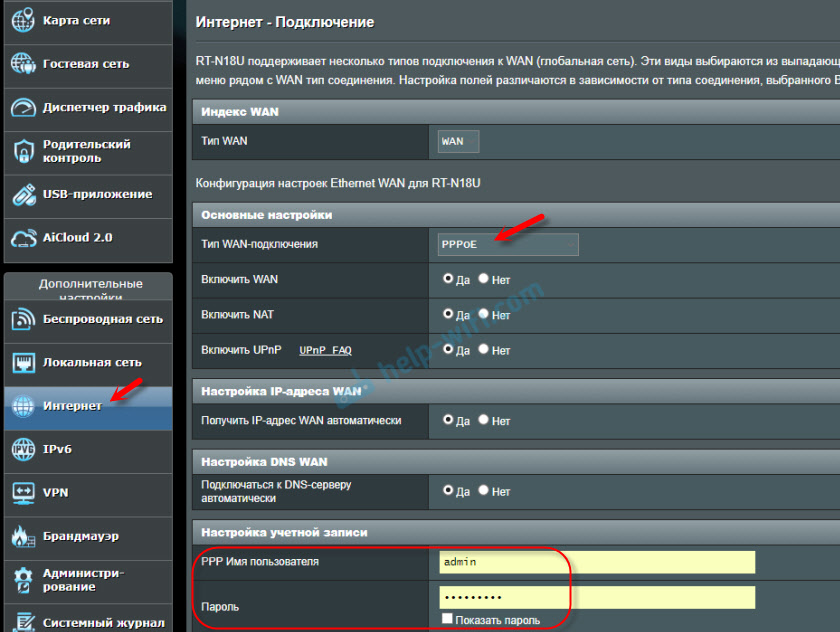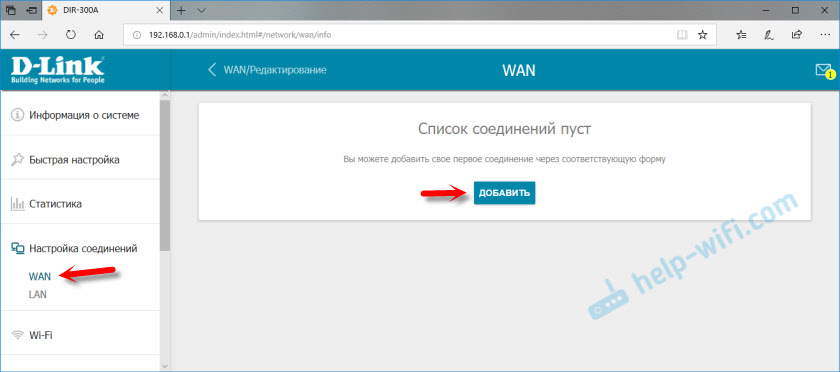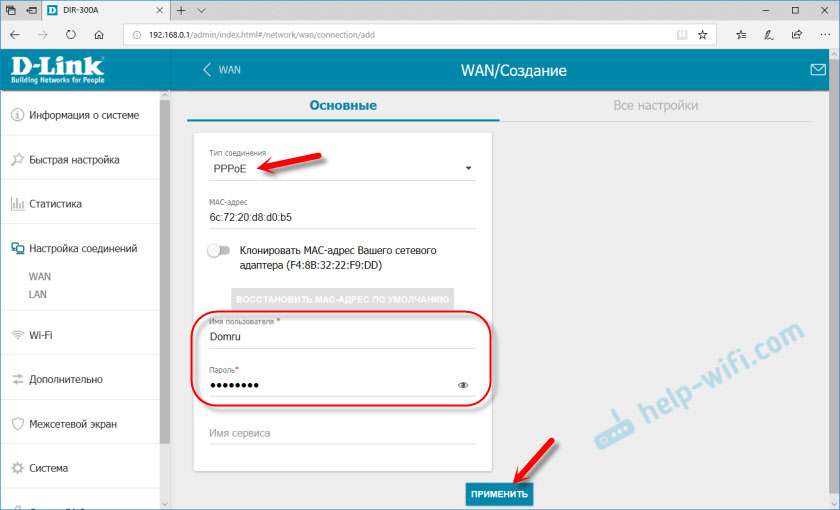Настройка Wi-Fi роутера для провайдера Дом.ру
Я написал уже много отдельных инструкций по настройке разных роутеров. Но в рамках одной статьи невозможно рассказать о том, как настроить какую-то определенную модель роутера для разных интернет-провайдеров. Их очень много. И даже если роутеры у многих одинаковые – провайдеры разные. А если в настройках роутера не указать, или неправильно указать параметры для подключения к провайдеру, то интернет через роутер работать просто не будет. Это самая популярная проблема.
Поэтому, в этой инструкции я решил показать процесс настройки Wi-Fi роутера для Дом.ru. Это один из самых популярных интернет-провайдеров в России. И он использует не самый простой тип подключения, из-за чего у многих возникают проблемы с настройкой оборудования. Клиенты Дом.ru могут использовать такое оборудование:
- Роутеры от самого провайдера Дом.ру, которые провайдер не редко устанавливает клиентам в процессе подключения к интернету. По сути это обычные роутеры D-Link, Sagemcom и TP-Link. Только с логотипом провайдера и фирменной прошивкой.
- Другие Wi-Fi роутеры, выбор которых сейчас очень большой. С провайдером Дом.ру может работать любой роутер.
В любом случае, отличие в настройке заключается лишь в расположении необходимых параметров в веб-интерфейсе определенного устройства. Сначала я покажу, как настроить маршрутизатор с фирменной прошивкой от Дом.ru, а затем покажу, как выполнить настройку некоторых роутеров от популярных производителей.
Не важно какой у вас роутер. Главная задача зайти в его настройки и в параметрах подключения к интернету выбрать тип подключения PPPoE. Затем ввести логин и пароль, которые вам выдал интернет-провайдер. Ну и задать параметры Wi-Fi сети.
Очень часто возникают проблемы с входом в настройки роутера. Поэтому, сразу оставляю ссылку на статью с решениями этой проблемы: https://help-wifi.com/oshibki-i-polomki/chto-delat-esli-ne-zaxodit-v-nastrojki-routera-na-192-168-0-1-ili-192-168-1-1/. Возможно, она вам не пригодится. Но пускай будет на всякий случай.
Настройка роутера Дом.ру
Сначала рассмотрим настройку роутера с фирменной прошивкой. Если у вас роутер с логотипом Дом.ру, то следуйте инструкции ниже.
Устройство, с которого мы будем выполнять настройку, должно быть подключено к роутеру по Wi-Fi, или с помощью сетевого кабеля. Дальше в браузере (рекомендую использовать стандартный браузер) нужно перейти по IP-адресу 192.168.0.1. Откроется страница с настройками маршрутизатора. Если появится запрос логина и пароля, то попробуйте ввести admin/admin.
В главном окне нужно перейти по ссылке «изменить настройки».
Сразу появится еще одно окно, в котором нужно задать необходимые настройки.
Самое важно – правильно прописать «Логин Дом.ru» и «Пароль». Этот логин и пароль выдает интернет-провайдер. Как правило, они указаны в договоре о подключении к интернету. Там же есть возможность сменить режим работы Wi-Fi сети, канал и шифрование. Но эти настройки без необходимости лучше не менять. Нажмите на кнопку «Сохранить».
После сохранения настроек роутер должен подключится к интернету. Статус соединения должен быть «Подключено». На главной странице можно посмотреть имя своей Wi-Fi сети (SSID) и пароль.
Так как прошивка на этих устройствах фирменная – она сильно урезанная. Скорее всего это сделано для того, чтобы пользователям было проще разобраться в самых необходимых настройках.
Дальше речь пойдет об обычных маршрутизаторах. Я имею введу те устройства, которые клиенты покупали сами. Они без фирменной прошивки (которую можно увидеть на скриншотах выше) и без логотипа провайдера.
Настройка роутера TP-Link на Дом.ру
Кабель от Дом.ру подключаем в WAN-порт маршрутизатора. Он может быть подписан Internet. Дальше подключаемся к роутеру по Wi-Fi, или LAN. И по инструкции как зайти в настройки роутера TP-Link открываем веб-интерфейс нашего роутера. Адрес может быть как 192.168.0.1, так и 192.168.1.1.
Дальше переходим в раздел с настройками подключения к интернету. Обычно это раздел «Сеть» – «WAN». В новом веб-интерфейсе: «Дополнительные настройки» – «Сеть» – «Интернет».
Выбираем в меню тип подключения PPPoE и прописываем логин и пароль от провайдера Дом.ру. Так же ставим переключатель возле «Подключить автоматически». Можно нажать на кнопку «Подключить». Если вы правильно задали все параметры, то роутер подключится к интернету. Сохраните настройки.
Если у вас новая страничка с настройками:
Wi-Fi сеть можно настроить в разделе Wireless (Беспроводной режим). Можете посмотреть на примере настройки популярной модели: TP-Link TL-WR841N.
Настройка подключения к Дом.ru на роутере ASUS
Подключаем к роутеру интернет, подключаем наше устройство и в браузере открываем IP-адрес: 192.168.1.1.
Сразу переходим в раздел «Интернет» и меняем тип подключения на PPPoE. Прописываем имя пользователя и пароль от Дом.ру. Сохраняем настройки кнопкой «Применить» внизу страницы.
Настройка Wi-Fi сети и пароля в разделе «Беспроводная сеть».
Настройка роутера D-Link для провайдера Domru
В настройки маршрутизаторов D-Link можно зайти по адресу 192.168.0.1. Вы всегда можете воспользоваться подробной инструкцией: как зайти в настройки роутера D-Link.
В разделе «Настройка соединения» – «WAN» нужно создать подключение.
Там все стандартно. Тип подключения – PPPoE. Заполняем поля «Имя пользователя» и «Пароль». Напомню, что эти данные выдает интернет-провайдер. В нашем случае это Дом.ру. Не забываем сохранить настройки.
Для настройки беспроводной сети перейдите в раздел «Wi-Fi».
Если в этой статье вы не нашли инструкцию для своего маршрутизатора, то можете задать вопрос в комментариях. Только обязательно укажите производителя и модель маршрутизатора. Подскажу, как настроить подключение к Дом.ру на устройствах от Netis, Tenda, ZyXEL, MikroTik, Xiaomi, Mercusys и т. д.
36
191601
Сергей
Настройка роутера для провайдера
Стандартный пароль от wifi dom ru
Пароли WiFi
| 1001 | WiFi-DOM.RU-4590 | Kda*** |
| 1002 | WiFi-DOM.RU-4608 | XGO*** |
| 1003 | WiFi-DOM.RU-4626 | zII*** |
| 1004 | WiFi-DOM.RU-4896 | i6V*** |
| 1005 | WiFi-DOM.RU-4956 | Iew*** |
| 1006 | WiFi-DOM.RU-4994 | Bc7*** |
| 1007 | WiFi-DOM.RU-5346 | VwU*** |
| 1008 | WiFi-DOM.RU-5355 | mJe*** |
| 1009 | WiFi-DOM.RU-5432 | Czi*** |
| 1010 | WiFi-DOM.RU-5512 | tA9*** |
| 1011 | WiFi-DOM.RU-5519 | rsS*** |
| 1012 | WiFi-DOM.RU-5521 | x3G*** |
| 1013 | WiFi-DOM.RU-5667 | SJg*** |
| 1014 | WiFi-DOM.RU-5687 | OTe*** |
| 1015 | WiFi-DOM.RU-5705 | J7i*** |
| 1016 | WiFi-DOM.RU-5747 | 2nK*** |
| 1017 | WiFi-DOM.RU-6352 | SDX*** |
| 1018 | WiFi-DOM.RU-6448 | yQg*** |
| 1019 | WiFi-DOM.RU-6540 | WSQ*** |
| 1020 | WiFi-DOM.RU-6588 | fMs*** |
| 1021 | WiFi-DOM.RU-6592 | nOB*** |
| 1022 | WiFi-DOM.RU-6664 | wfF*** |
| 1023 | WiFi-DOM.RU-6704 | lTW*** |
| 1024 | WiFi-DOM.RU-6789 | lVo*** |
| 1025 | WiFi-DOM.RU-6805 | 3yk*** |
| 1026 | WiFi-DOM.RU-7069 | AA3*** |
| 1027 | WiFi-DOM.RU-7140 | IFf*** |
| 1028 | WiFi-DOM.RU-7394 | Fgp*** |
| 1029 | WiFi-DOM.RU-7420 | OxD*** |
| 1030 | WiFi-DOM.RU-7664 | kPG*** |
| 1031 | WiFi-DOM.RU-7702 | qzx*** |
| 1032 | WiFi-DOM.RU-7739 | DCM*** |
| 1033 | WiFi-DOM.RU-7744 | 0SZ*** |
| 1034 | WiFi-DOM.RU-7791 | O15*** |
| 1035 | WiFi-DOM.RU-7870 | OeF*** |
| 1036 | WiFi-DOM.RU-7872 | MDx*** |
| 1037 | WiFi-DOM.RU-7987 | 9L0*** |
| 1038 | WiFi-DOM.RU-7993 | Zn3*** |
| 1039 | WiFi-DOM.RU-8044 | fJu*** |
| 1040 | WiFi-DOM.RU-8045 | TBs*** |
| 1041 | WiFi-DOM.RU-8077 | VtD*** |
| 1042 | WiFi-DOM.RU-8105 | 477*** |
| 1043 | WiFi-DOM.RU-8148 | z36*** |
| 1044 | WiFi-DOM.RU-8301 | x2W*** |
| 1045 | WiFi-DOM.RU-8639 | SdN*** |
| 1046 | WiFi-DOM.RU-9086 | kmI*** |
| 1047 | WiFi-DOM.RU-9178 | cSW*** |
| 1048 | WiFi-DOM.RU-9259 | lFP*** |
| 1049 | WiFi-DOM.RU-9280 | X2k*** |
| 1050 | WiFi-DOM.RU-9330 | Fav*** |
| 1051 | WiFi-DOM.RU-9436 | gK1*** |
| 1052 | WiFi-DOM.RU-9484 | mim*** |
| 1053 | WiFi-DOM.RU-9538 | hzm*** |
| 1054 | WiFi-DOM.RU-9539 | pQE*** |
| 1055 | WiFi-DOM.RU-9583 | qQj*** |
| 1056 | WiFi-DOM.RU-9635 | f25*** |
| 1057 | WiFi-DOM.RU-9859 | eht*** |
| 1058 | WiFi-DOM.RU-9879 | Dxg*** |
| 1059 | WiFi-DOM.RU-9882 | 7Km*** |
| 1060 | WiFi-DOM.RU-9919 | Se7*** |
| 1061 | WiFi-DOM.RU-9997 | oua*** |
| 1062 | wifi-domru-9129 | mg2*** |
| 1063 | WIFI-Home | yH0*** |
| 1064 | WiFiNet | 301*** |
| 1065 | winner97 | 927*** |
| 1066 | Wire | p6d*** |
| 1067 | Wireless Fidelity | Bir*** |
| 1068 | WL500W_ZRAe | Kur*** |
| 1069 | WL520GC_Sw3F | DEd*** |
| 1070 | wlan | 101*** |
| 1071 | wlan | 120*** |
| 1072 | wlan | 123*** |
| 1073 | wlan | 1qa*** |
| 1074 | wlan | 843*** |
| 1075 | wlan | 896*** |
| 1076 | wlan | ban*** |
| 1077 | wlan | pra*** |
| 1078 | wlan | Qaz*** |
| 1079 | wlan | asd*** |
| 1080 | wlan | mCb*** |
| 1081 | wlan | 418*** |
| 1082 | wlan | 192*** |
| 1083 | wlan | 230*** |
| 1084 | wlan | ari*** |
| 1085 | wlan | 311*** |
| 1086 | wlan | 2fn*** |
| 1087 | wlan | 999*** |
| 1088 | wlan_11 | 855*** |
| 1089 | wlan_netgear | gir*** |
| 1090 | works | ert*** |
| 1091 | Xalida$Tim | 230*** |
| 1092 | Zakiya | 150*** |
| 1093 | Zaro | 04a*** |
| 1094 | zdzdsxlpl549 | 051*** |
| 1095 | zenden | 147*** |
| 1096 | Zhakupov | 198*** |
| 1097 | zinnurhome | zin*** |
| 1098 | ZOLYWKA | 365*** |
| 1099 | Zyxel | Sse*** |
| 1100 | ZyXEL | zyx*** |